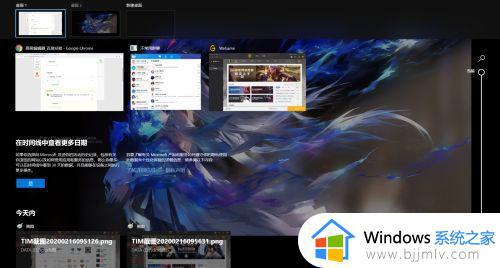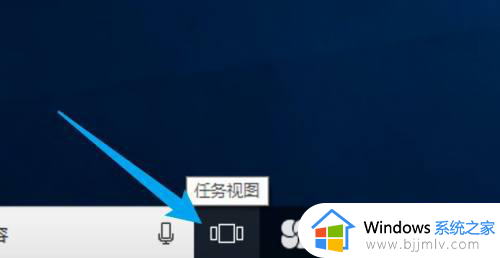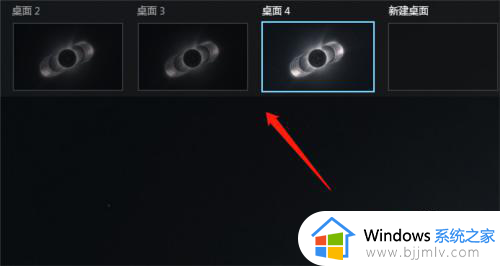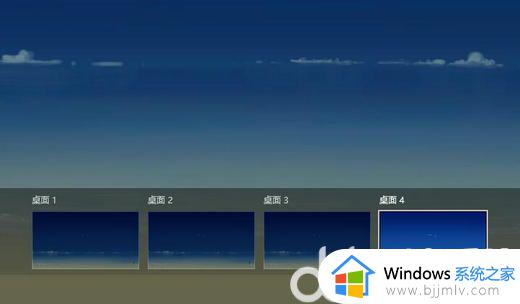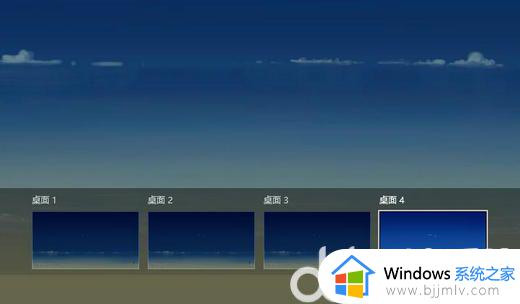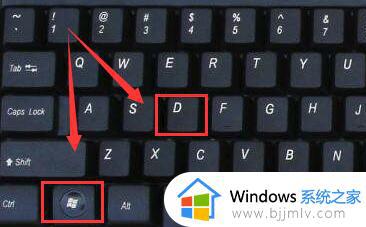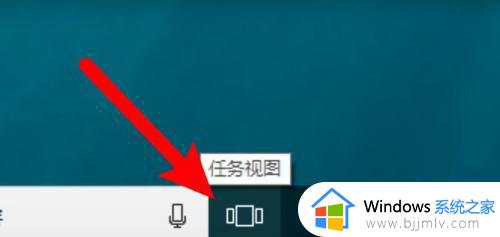win10第二个桌面快捷键是什么 win10如何快速切换到第二个桌面
我们小伙伴在使用win10操作系统的时候,我们小伙伴难免会使用两个桌面进行操作,但是我们如果每次切换桌面都慢慢的点击就十分的麻烦,这个时候我们就有小伙伴想要知道win10第二个桌面快捷键是什么,下面小编就教大家win10如何快速切换到第二个桌面,快来一起看看吧,希望对你有帮助。
具体方法:
按下【Alt】+【Tab】就可以快速进行窗口切换。记住要先按下alt,之后按下tab。多次连续按下tab,可以改变窗口切换顺序。
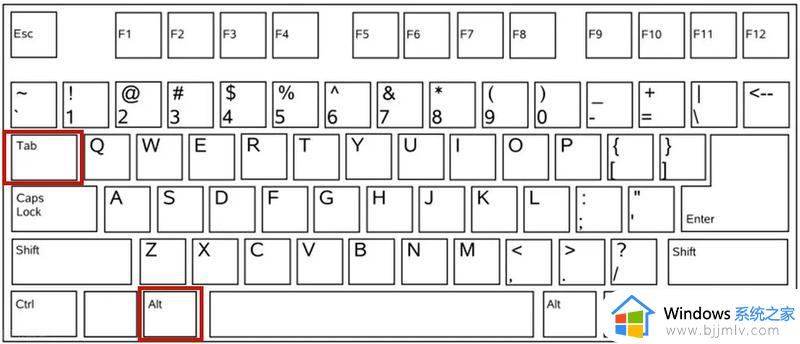
两个桌面来回切换快捷键
1.按“Windows+Tab键 ”会打开新的界面,点击上方的“新建桌面”。
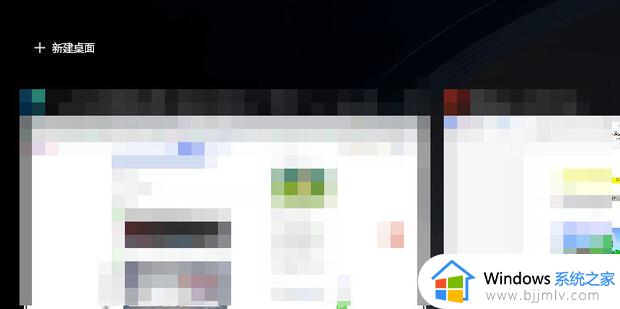
2.这样就会新增一个新的桌面,点击进去。
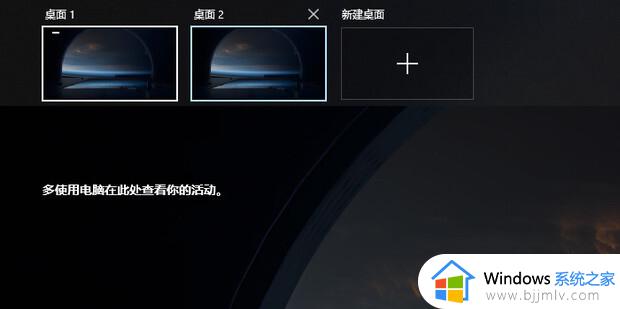
3.这个新增的桌面是没有任何运行中的软件的。
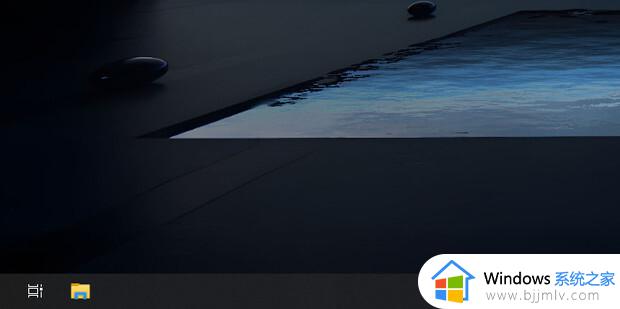
4.可以在这个桌面打开所有的软件。
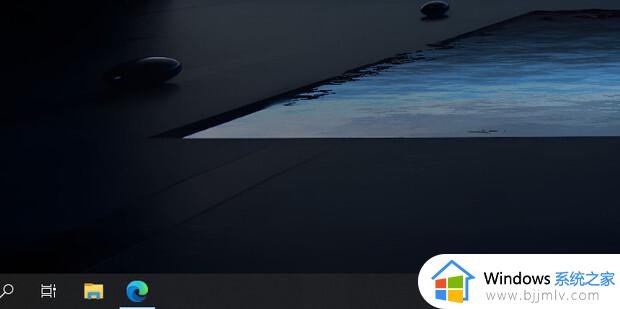
5.再按“Windows+Tab键 ”,点击桌面1,这个就是最初始的桌面。
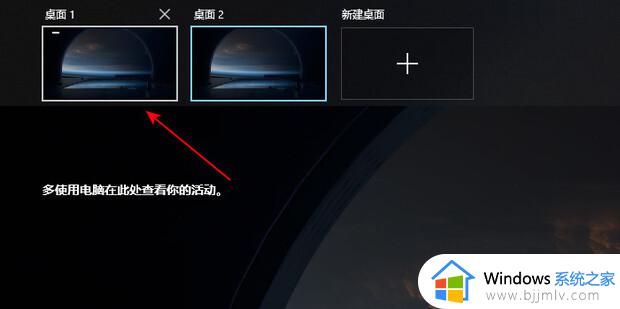
6.新建桌面被删除后,里面没关闭的软件会回到初始桌面里面显示。
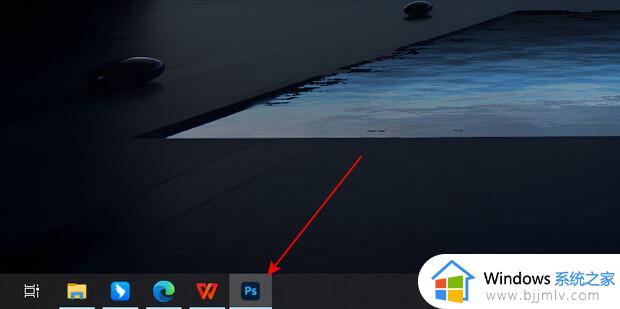
以上全部内容就是小编带给大家的win10快速切换到第二个桌面方法详细内容分享啦,有需要的小伙伴就快点跟着小编一起来看看吧,希望能够帮助到你。